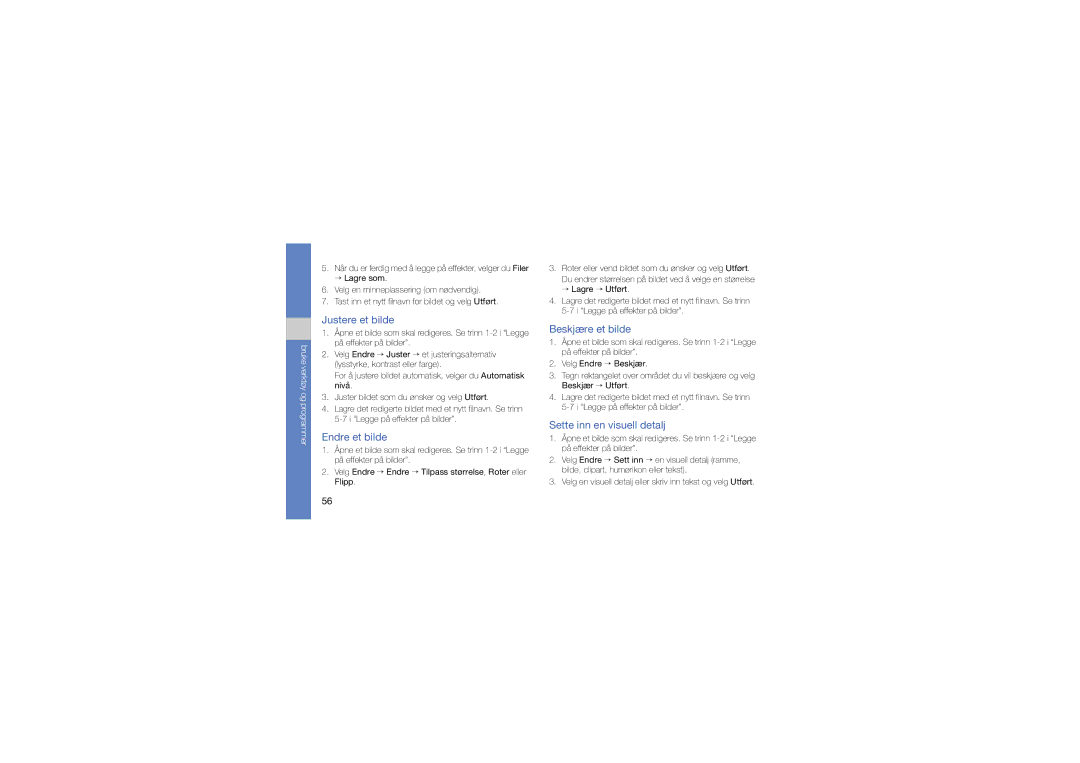bruke verktøy og programmer
5.Når du er ferdig med å legge på effekter, velger du Filer → Lagre som.
6.Velg en minneplassering (om nødvendig).
7.Tast inn et nytt filnavn for bildet og velg Utført.
Justere et bilde
1.Åpne et bilde som skal redigeres. Se trinn
2.Velg Endre → Juster → et justeringsalternativ (lysstyrke, kontrast eller farge).
For å justere bildet automatisk, velger du Automatisk nivå.
3.Juster bildet som du ønsker og velg Utført.
4.Lagre det redigerte bildet med et nytt filnavn. Se trinn
Endre et bilde
1.Åpne et bilde som skal redigeres. Se trinn
2.Velg Endre → Endre → Tilpass størrelse, Roter eller Flipp.
3.Roter eller vend bildet som du ønsker og velg Utført.
Du endrer størrelsen på bildet ved å velge en størrelse → Lagre → Utført.
4.Lagre det redigerte bildet med et nytt filnavn. Se trinn
Beskjære et bilde
1.Åpne et bilde som skal redigeres. Se trinn
2.Velg Endre → Beskjær.
3.Tegn rektangelet over området du vil beskjære og velg Beskjær → Utført.
4.Lagre det redigerte bildet med et nytt filnavn. Se trinn
Sette inn en visuell detalj
1.Åpne et bilde som skal redigeres. Se trinn
2.Velg Endre → Sett inn → en visuell detalj (ramme, bilde, clipart, humørikon eller tekst).
3.Velg en visuell detalj eller skriv inn tekst og velg Utført.
56